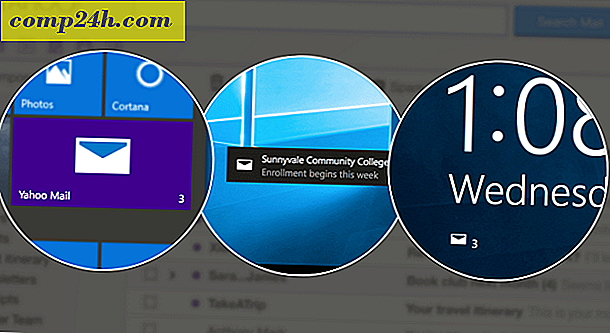Windows 10 Tipp: Grundlegendes zu Universal Apps und Menüs
Windows 10 enthält eine Vielzahl von Anwendungen, um sofort einsatzbereit zu sein. Windows 10 enthält zwei Arten von Anwendungen - Windows-Apps und Windows Universal Apps. Eine Windows-Anwendung ist Ihre Standard-Windows-Anwendung, die normalerweise Desktop-orientiert ist, wie Notepad und Microsoft Paint. Wenn Sie Windows seit vielen Jahren verwenden, sind dies einige der üblichen Anwendungen, mit denen Sie interagieren, wenn Sie einen Windows-basierten PC verwenden, normalerweise mit einer Tastatur und einer Maus. Die Universal Apps (in Windows 8.x Metro oder Modern Apps genannt) sind neu und bieten viele Vorteile.
Universal Windows 10 Apps und Menüs
Universal Windows Apps (UWAs) weisen einige Unterschiede zu Ihren Standard-Windows-Anwendungen auf. Diese neuen Konventionen sind entscheidend, um diese neuen Anwendungen optimal zu nutzen. Insbesondere Windows 10 enthält wichtige Schnittstellenelemente, um das Navigieren und Verwalten dieser Anwendungen auf dem Bildschirm mit frei beweglichen Fenstern zu erleichtern und auch auf Touchscreen-Geräten zu verwenden.

Split View mit dem Hamburger Menü
Wenn Sie ein Smartphone oder Tablet auf einem modernen mobilen Betriebssystem verwenden, sollten Sie das sogenannte Hamburger-Menü (drei horizontale Zeilen) in vielen beliebten Apps wie Facebook bereits kennen. Dieses Menü bietet mehr Einstellungen und ersetzt im Allgemeinen das Ellipsenmenü (...) - die drei Punkte.

Das Split View-Menü bietet schnellen Zugriff auf beliebte App-Funktionen, ohne die Oberfläche zu überladen. Sie sind das, was Sie als das neue Dropdown-Menü beschreiben würden. Also, wenn Sie nach einer Funktion suchen, ist dies der erste Ort, an dem Sie suchen sollten. Die folgende Aufnahme ist ein Beispiel für die neue Rechner-UWA, die die geteilte Ansicht verwendet. Neben dem Ersatz der älteren Standard-Rechner-Windows-App, ist der neue Rechner auch für Touch optimiert, genauso wie er mit Tastatur und Maus funktioniert. Im Gegensatz zum alten Taschenrechner können Sie die Größe auch im Handumdrehen ändern.
Nicht alle Universal-Apps verfügen über das Menü "Ansicht teilen". Mit Microsoft Edge, dem Webbrowser der nächsten Generation, der in Windows 10 enthalten ist, finden Sie kein Menü mit geteilten Ansichten. Sie finden es auch nicht in modernen Versionen von Microsoft Office für Windows 10. Die geteilte Ansicht bietet nur bei Bedarf Zugriff auf Funktionen, während Sie es aus dem Weg halten, wenn Sie es nicht brauchen. Wenn es also ein UWA gibt, das Sie nicht verwenden, seien Sie nicht überrascht. Einige UWAs haben ein Menü, das aussieht wie die geteilte Ansicht, aber das ist nicht das Menü der App-Befehle . Dieses Menü bietet schnellen Zugriff auf Funktionen wie Suche, Freigabe und Einstellungen.
Zurück und Vollbild Befehle
"Minimieren", "Wiederherstellen" und "Schließen" sind drei Befehle, die in den letzten 20 Jahren die Markenzeichen der Windows-Anwendungsschnittstelle waren. Bei UWAs wird neben ihnen ein neuer Befehl mit dem Namen "Expand" angezeigt. Wenn Sie darauf klicken, wird Ihre Anwendung zu einem immersiven Erlebnis, bei dem Titelleiste und Taskleiste ausgeblendet werden. Sie können weiterhin auf sie zugreifen, indem Sie den Mauszeiger am oberen oder unteren Bildschirmrand bewegen.
Ein weiteres Merkmal von UWAs ist der Zurück-Button. Dies bringt Sie normalerweise zurück zur Hauptschnittstelle einer Anwendung. Wenn Sie beispielsweise in einer Anwendung wie einer Wiedergabeliste in der Music App oder in einer Fotobibliothek navigieren.

Wenn Sie diesen Modus beenden möchten, klicken Sie einfach auf die Schaltfläche "Wiederherstellen".
Versteckte Befehle
Eine der häufigsten Herausforderungen beim Lernen von Universal Apps in Windows 10 ist, wie sie sich ausdrücken. Ich habe bereits zuvor das Split-Ansicht-Menü erwähnt, das darauf abzielt, häufig verwendete Befehle zu verstecken, bis sie benötigt werden. Bei einigen UWAs müssen Sie bei der Verwendung eines Tablets Befehle durch Wischen aktivieren. Für die Zwecke dieses Artikels, der sich hauptsächlich auf Tastatur und Maus konzentriert, müssen Sie normalerweise innerhalb der Benutzeroberfläche mit der linken Maustaste klicken, um ein Befehlsmenü aufzurufen, oder mit der rechten Maustaste klicken, um andere Funktionen zu aktivieren.
Nehmen Sie zum Beispiel die Fotos App. Hier sehe ich ein Foto, das ich bearbeiten möchte. Wie Sie sehen können, sehe ich nur das Bild.

Wenn ich auf Tools innerhalb der App zugreifen möchte, klicke ich einfach mit der linken Maustaste und ich sehe eine Befehlsleiste. Wenn ich zusätzliche Funktionen benötige, kann ich mit der rechten Maustaste ein Menü mit zusätzlichen Funktionen aufrufen.

Vertrag teilen
Apps sind sozial angelegt, viele Rechenaufgaben beinhalten heutzutage das Teilen von Informationen, sei es ein Bild mit Freunden in einem sozialen Netzwerk wie Facebook oder Twitter oder ein Nachrichtenartikel mit einem Kollegen bei der Arbeit. In Universal-Apps finden Sie den Share-Vertrag, um solche Aufgaben zu erfüllen. Lass uns ein Foto teilen zum Beispiel:

Klicken Sie auf das Symbol Teilen, und Sie erhalten eine Liste mit Apps, die Sie zum Teilen verwenden können. Wenn das Share-Symbol nicht angezeigt wird, suchen Sie nach dem Wort Share . Zum Beispiel kann ich in Microsoft Edge den Share-Vertrag im Menü Weitere Aktionen finden.

Universal-Apps bieten nicht die volle Leistung von Desktops und werden es wahrscheinlich auch nie werden. Dies ist wirklich der Anfang, aber wir sehen Fortschritte seit den Tagen von Windows 8.x, die eine drastische Abkehr von den Tagen der schwebenden Apps hin zu einer zusammenhängenden Erfahrung brachten. Eine andere Sache, die über die UWAs bemerkenswert ist, ist, dass viele von ihnen Lebensplättchen haben, auf die Sie über das Startmenü zugreifen können.
Universal-Apps sind in den letzten drei Jahren so weit fortgeschritten, dass eine moderne und klassische Desktop-App harmonisch zusammenarbeiten und gleichzeitig die Produktivität steigern und den Nutzer erfreuen kann. Hat sich Ihre universelle App-Nutzung seit dem Upgrade auf Windows 10 erhöht? Wenn ja, erzähle uns von deinen Erfahrungen in den Kommentaren.